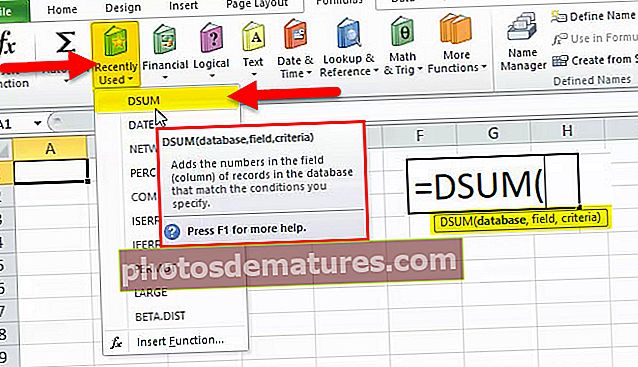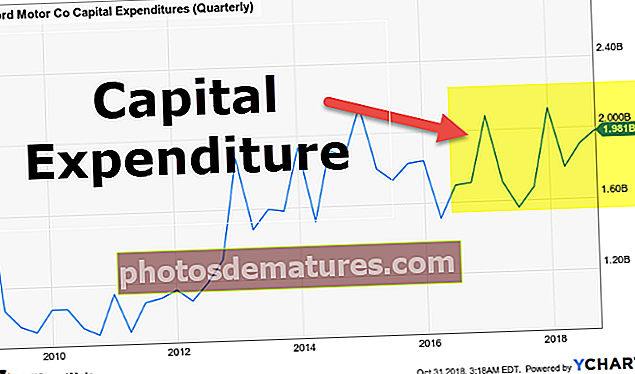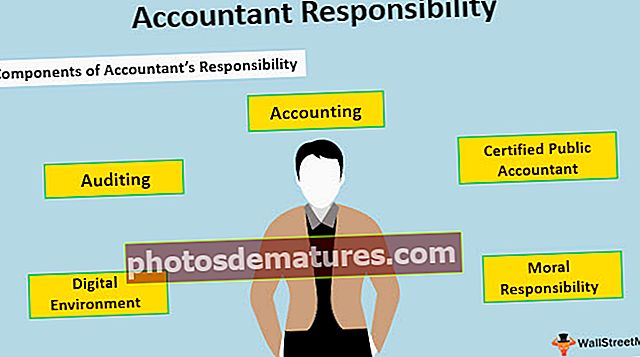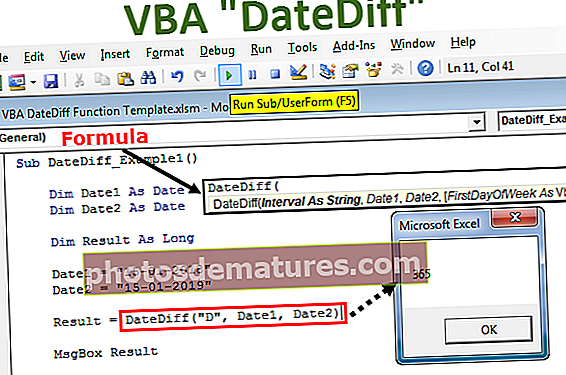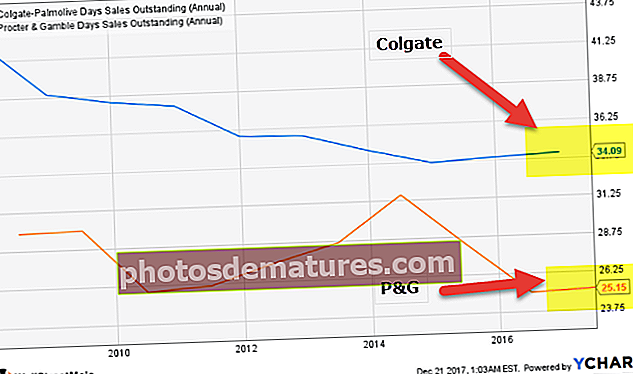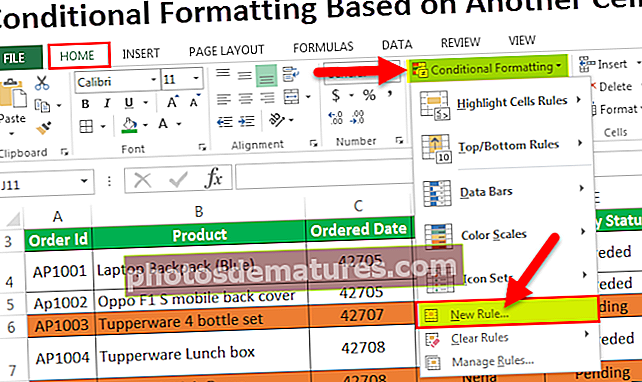VBA DateDiff |使用DateDiff VBA Excel函数的分步示例
VBA中的DATEDIFF函数是VBA中的一个内置函数,该函数也归类于VBA中的日期和时间函数,该函数用于获取两个日期之间的时差,该函数采用三个参数,第一个参数是我们想要的差异的哪一部分可以是年日,月或秒以及两个日期,结果是整数。
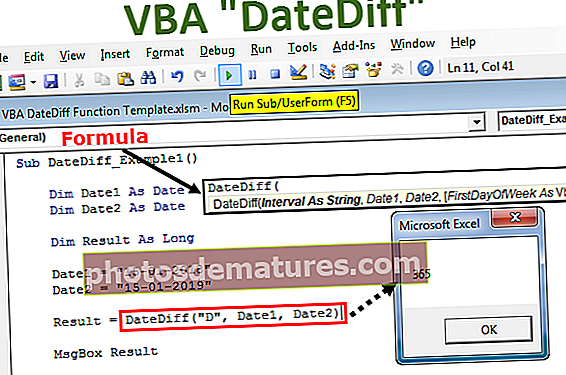
VBA中的DATEDIFF函数
VBA中的DATEDIFF函数以天,月,季度和年为单位计算两个日期之间的差。
在excel中,找到两个日期之间的差异有很多方法。您不需要特殊的公式即可计算两个日期之间的差额。
例如,请看下面的图片。

如果要计算这两个日期之间的差,我们可以简单地从日期2中减去日期1。

它给了我们几天中两个日期之间的时差。这就是这个通用公式的问题所在。如果我们需要月,年,季度等方面的差额,那是无法弥补的。
在本文中,我们将向您展示如何在VBA中使用此DateDiff函数。
Excel VBA中的DATEDIFF函数是什么?
DATEDIFF VBA中的代表“两个日期之间的日期差异”。
此函数可以为我们提供两个日期之间的时间间隔数。当我们要查找两个日期之间的差异时,可以在天,周,月,季度等中找到它。
要了解该功能,请查看该功能的以下语法。

间隔: 这不过是您要以何种方式计算日期差而已。无论是天,月,周,季度等。下面是相同的列表。

日期1: 您想找到区别的第一天是什么时间。
日期2: 您想找到与日期1的差异的第二个日期是多少?日期1: 您想找到区别的第一天是什么时间。
这里的公式是 日期2 –日期1。
[一周的第一天]: 一周的第一天是几号?我们可以遵循以下论点。

[一年的第一周]: 一年的第一周是几周。我们可以输入以下参数。

Excel VBA中DATEDIFF函数的示例
以下是excel VBA DateDiff的示例。
您可以在此处下载此VBA DateDiff功能模板– VBA DateDiff功能模板示例1 –查找天数差异
假设您有两个日期“ 15-01-2018”和“ 15-01-2019”。让我们找出这两个日期的各种差异。
步骤1: 首先创建一个宏名称。
代码:
Sub DateDiff_Example1()结束Sub

第2步: 定义两个变量作为日期。
代码:
Sub DateDiff_Example1()Dim Date1作为日期Dim Date2作为日期结束Sub

第三步: 现在为Date1变量分配“ 15-01-2018”,为Date2变量分配“ 15-01-2019”。
代码:
Sub DateDiff_Example1()Dim Date1作为Date Dim Date2 As Date Date1 =“ 15-01-2018” Date2 =“ 15-01-2019” End Sub

第4步: 现在要存储结果,将另一个变量定义为Long。
代码:
Sub DateDiff_Example1()Dim Date1作为日期Dim Date2作为日期Dim结果作为长Date1 =“ 15-01-2018” Date2 =“ 15-01-2019” End Sub

步骤5: 现在,通过VBA中的DATEDIFF函数为该变量分配值
代码:
Sub DateDiff_Example1()Dim Date1作为Date Dim Date2 As Date Dim结果作为Long Date1 =“ 15-01-2018” Date2 =“ 15-01-2019”结果= DateDiff(End Sub

步骤6: 第一个论点是这两个日期之间我们需要什么样的差异。假设我们需要找到天数,因此将参数设置为“ D”。
代码:
Sub DateDiff_Example1()Dim Date1作为Date Dim Date2 As Date Dim结果作为Long Date1 =“ 15-01-2018” Date2 =“ 15-01-2019”结果= DateDiff(“ D”,End Sub

步骤7: 发现差异的第一个日期是多少?我们的第一个日期是“ 15-01-2018”,我们已经将其分配给变量“ Date1”。因此,请在此处提供变量名称。
代码:
Sub DateDiff_Example1()Dim Date1作为Date Dim Date2 As Date Dim结果作为Long Date1 =“ 15-01-2018” Date2 =“ 15-01-2019”结果= DateDiff(“ D”,Date1,End Sub

步骤8: 发现差异的第二个日期是什么?第二个日期是“ 15-01-2019”,该日期通过变量“ Date2”保存值。
代码:
Sub DateDiff_Example1()Dim Date1作为Date Dim Date2 As Date Dim结果作为Long Date1 =“ 15-01-2018” Date2 =“ 15-01-2019”结果= DateDiff(“ D”,Date1,Date2)结束Sub

步骤9: 忽略最后两个参数。现在,通过VBA消息框分配变量“结果”的值。
代码:
Sub DateDiff_Example1()Dim Date1作为Date Dim Date2 As Date Dim结果作为Long Date1 =“ 15-01-2018” Date2 =“ 15-01-2019”结果= DateDiff(“ D”,Date1,Date2)MsgBox结果结束Sub

现在,使用F5键或手动运行代码,我们将获得几天后这两个日期之间的差额。

因此,从“ 15-01-2018”到15-01-2019”的确切差值为1年,因此我们得到365天。
这样,我们可以找到时间间隔中两个日期之间的差异。
示例2 –查找月份差异
代码:
Sub DateDiff_Example2()Dim Date1作为Date Dim Date2 As Date Dim结果作为Long Date1 =“ 15-01-2018” Date2 =“ 15-01-2019”结果= DateDiff(“ M”,Date1,Date2)MsgBox结果结束Sub

使用F5键运行此代码,或者您可以手动运行以显示如下所示的结果。

例子#3 –找出年份的差异
代码:
Sub DateDiff_Example3()Dim Date1作为Date Dim Date2 As Date Dim结果作为Long Date1 =“ 15-01-2018” Date2 =“ 15-01-2019”结果= DateDiff(“ YYYY”,Date1,Date2)MsgBox结果结束Sub

使用F5键或手动运行此代码以查看结果。

作业分配
希望您了解VBA DATEDIFF的功能。看看下面为您准备的作业。在“月份”中找到以下日期之间的差额。

如果您还没有找到下面的方法,那么适合您的现成代码。
代码:
Sub Assignment()Dim k只要k = 2至8个像元(k,3)。值= DateDiff(“ M”,像元(k,1),像元(k,2))下一个k结束子像

您可以手动运行此代码,也可以按F5键查看结果。